Aterm WR8750N(HP) 設置編 ― 2013年06月17日 23時24分19秒
NTTフレッツ光プレミアムの光回線に、無線LANを使おうという計画。
無線LANはいろいろ用語や仕組みが複雑で、初心者にはわかりにくいと思う。
さらにメーカー独自の自動設定の仕組みで「AOSS」や「らくらく無線スタート」なんてのもあり、一見簡単そうに見えるが、それで設定してしまうと、どんな設定がされたのか把握できないので、後々困る可能性が高い。
ということで、割り切って以下の設定をする。
・周波数帯域
周波数帯域は以下の2つの方式がある。
5GHz・・・主に高速回線で使用する周波数
2.4GHz・・・主に携帯ゲーム機やプリンター、スマホなどの低速回線向け
なので、NTTフレッツ光の回線には5GHzの帯域を選択する。親機が5GHzと2.4GHz同時使用可能なら、両方使えるようにしておけばOK。
5GHz帯はさらにW52/W53/W56の3つの帯域に分かれているが、細かいことは考えずに全部チェックすればいい。
無線LANのネットワークを識別するための固有のID
無線LANの親機に既にIDが付けられているのでそれを使えばいい。
・暗号化モード
WPA/WPA2-PSK(AES)・・・何も考えずコレを選べばいい。というか、無線LANの親機の設定は普通コレになっていると思う。
・WPA暗号化キー(PSK)・・・これも親機に設定済みの暗号化キーでいいだろう。
上級者はMacアドレスフィルタリングやステルスSSIDなんてのを使うが、そんな設定使わなくても問題ないだろう。
で、週末は、Aterm WR8750N(HP)(以下、親機)とイーサネットコンバーター AtermWL300NE-AG(以下、子機)を持って、実際に設置に行ってきた。
ルーターに貼ってあるシールにSSIDが記してあったので、まさか無線LAN内蔵タイプのルーターかと疑ったが、オプションの無線LANカードをレンタルしていないと無線LANには対応しないタイプ。無線LANカードをレンタルしていなかったので、ただの有線のブロードバンドルーターだ、コイツは。
わざわざ買って行ったAterm WR8750N(HP)が無駄になってしまったかと、少し焦った。
ということでこんな感じの接続になる。
↓
PR-400KI(ブロードバンドルーター) ← こいつにプロバイダーの設定
↓ LANポート
LANケーブル
↓ WANポート
Aterm WR8750N(HP) ← 親機、無線LANアクセスポイント
↓
(無線LAN)
↓
AtermWL300NE-AG ← 子機
↓
LANケーブル
↓
パソコン
まずは、親機(WR8750N)の設定。
パソコンの有線LANとWR8570NのLANポートを直結する。
パソコンのIPアドレスを適当に192.168.0.x(1以外)、サブネットマスクを255.255.255.0、デフォルトゲートウェイを192.168.0.1とする。
ブラウザを立ち上げ、http://192.168.0.1にアクセスすると、クイック設定Webの画面になり、無線LAN親機の設定が可能になる。
初回はパスワードの設定を促されるので指示に従いパスワードを設定する。で、設定画面にログインできたら、基本設定の動作モードで「無線LANアクセスポイント」を選び、設定ボタンを押し保存。
無線LAN設定→無線LAN詳細設定(5GHz)へと進み、ネットワーク名(SSID)をメモし、暗号化モードが「WPA/WPA2-PSK(AES)」になっていることを確認し、WPA暗号化キー(PSK)をメモする。
以上で親機の設定完了。
ブラウザを立ち上げ、http://192.168.0.240にアクセスすると、親機と同様にパスワードの設定を促される。
ユーザー名 adminと設定したパスワードでログインすると、クイック設定Webの画面になる。
親機と同じSSID、暗号化モード、WPA暗号化キーになっていることを確認し、なっていなければ設定し直し、保存する。
以上で子機の設定完了。
今度は、パソコンから無線LANを通して、NTTのブロードバンドルーターの設定を行う。
まずは、ブロードバンドルーター(PR-400KI)のLANポートと親機のWANポートをLANケーブルで繋ぐ。
NTTブロードバンドルーターの初期IPアドレスは192.168.1.1なので、PCのIPアドレス設定を自動取得、DNSサーバーを192.168.1.1とする。
ブロードバンドルーターのDHCP機能でIPアドレスが自動的に割り当てられるはずだ。
そして、ブラウザを立ち上げて、http://192.168.1.1にアクセスする。
またしても、パスワードの設定を促されるので、パスワードを設定しログインする。
ログインするときのユーザー名はuserに設定されている。
ログインした後の設定ウィザードに従って、接続先名(適当)、接続先ユーザー名(プロバイダーから指定されたアカウント名)、接続パスワード(プロバイダーから指定されたパスワード)を設定する。
あとは、オマケでOutlookのメールの設定も新プロバイダーに合わせておいた。
今回、初心者にハードルが高いなと思ったのは、レイアウトの都合上、ブロードバンドルーターの設定をパソコンと直結せずに行わなければいけないことかな。
無線LANの接続が確立できていないと、ブロードバンドルーターの設定ができないので、インターネットに繋がらない。インターネットに繋がらなければ、無線の設定が正しいかどうか判断できないので、何が間違っているのかわからないだろう。
そして、長々と書いたのは、例によって自分のメモのためである。
やってみて繋がりませんといわれても責任は取らないので、悪しからず。
コメント
トラックバック
このエントリのトラックバックURL: http://skyline.asablo.jp/blog/2013/06/17/6869346/tb
※なお、送られたトラックバックはブログの管理者が確認するまで公開されません。
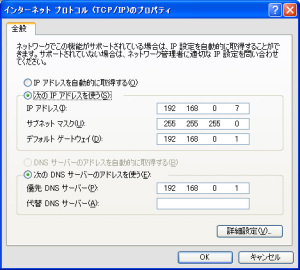


コメントをどうぞ
※メールアドレスとURLの入力は必須ではありません。 入力されたメールアドレスは記事に反映されず、ブログの管理者のみが参照できます。
※なお、送られたコメントはブログの管理者が確認するまで公開されません。